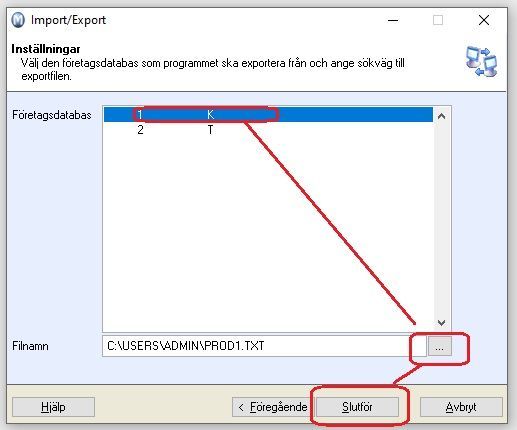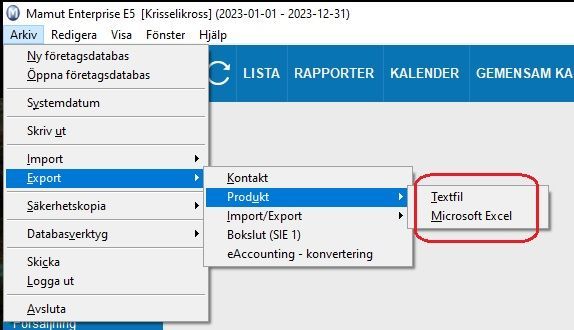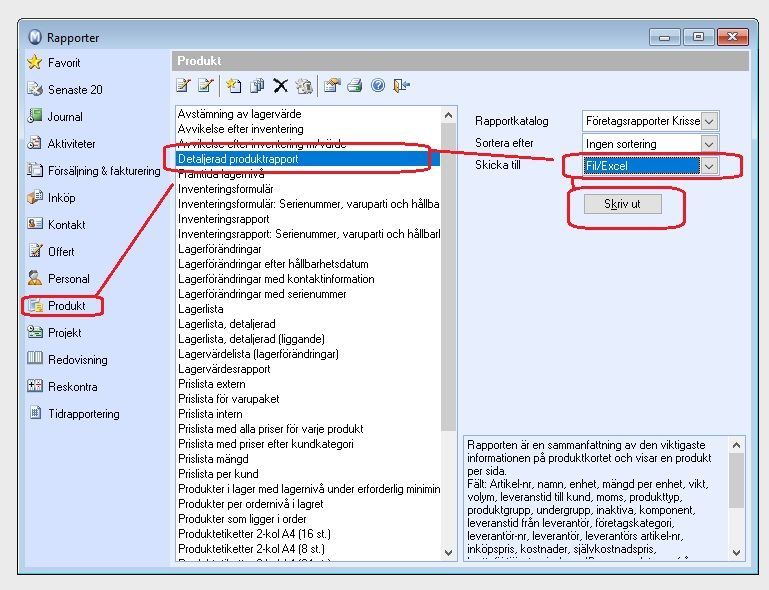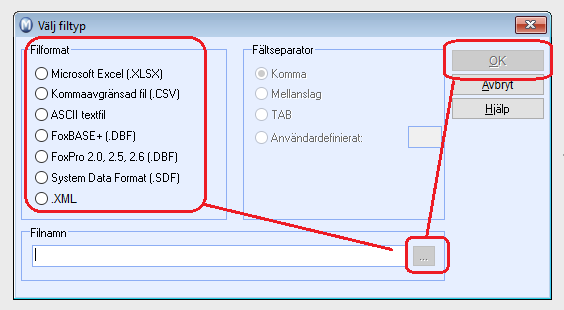för att få en personlig vy
för att få en personlig vy
- Markera som ny
- Markera som läst
- Bokmärke
- Prenumerera
- Utskriftsvänlig sida
- Rapportera olämpligt innehåll
Exportera Artikel-information från Mamut
- 0 Svar
- 0 gilla
- 1976 Visningar
Ni har möjlighet att via Mamut exportera ut information rörande ert artikelregister.
Nedan följer information om hur ni på egen hand kan exportera och/eller skriva ut denna information.
Obs! Arbetar ni med Mamut i Application Hosting, bör ni välja en av följande grundmappar att spara filen på. Skapa där en mapp och spara filen i:
- Home (H:)
- Profile (P:)
- C on "Din dators namn" (detta är er lokala dators C:)
Det finns tre grundläggande metoder för att exportera ut och/eller skriva ut ert artikelregister.
- Import/Export-funktionen GBAP15: Arkiv - Export - Import/Export - Produkt
http://help.mamut.com/SE/mhelp/230/import_export/csv_formats/product_formats/product_formats.htm
- I fönstret som öppnas markerar ni från vilken företagsdatabas ni önskar exportera
- Välj vart ni vill spara filen och namnge den via knappen med tre prickar på raden för
Filnamn.
- Tryck sedan på Slutför. - Produktexport till Text eller Excel: Arkiv - Export - Produkt - Textfil eller Microsoft Excel
- Ni kommer först få göra ett urval på de produkter som ni önskar att denna export ska
inkludera. Om ni önskar få med alla produkter, lämnar ni fälten tomma
- Det dyker sedan upp en ett fönster där ni får bekräfta exporten
- Ni kommer sedan få välja vart ni önskar spara filen och vad ni önskar namnge den
Båda dessa format innehåller samma information, men exporteras som .TXT respektive .XLS beroende på om ni valde Textfil eller Microsoft Excel. - Rapporten Detaljerad produktrapport: Arkiv - Skriv ut - Produkt
- Markera rapporten Detaljerad produktrapport
- På höger sida, precis ovanför knappen för Skriv ut, ändrar du värdet i Skicka till så det
står Fil/Excel
- Tryck sedan på Skriv ut
- Ni kan här göra ett urval om ni vill begränsa vad rapporten ska innehålla
- Tryck sedan Ok
- Ett nytt fönster öppnas där ni kan bockar i det format ni önskar spara rapporten i.
Om ni här väljer ASCII textfil måste ni också välja Fältseparator
- Till höger om fältet för Filnamn trycker på knappen med tre prickar för att välja namn
på filen och vart den ska sparas
- Efter att ni sparat filen så trycker ni på Ok för att påbörja utskriften
Utöver dessa finns det också möjlighet att aktivera script som kan ta ut information mer till ert önskemål. Om detta är av intresse, vänligen kontakta Mamutsupporten för vidare information.
I denna artikel finner ni ett index över de artiklar som är tillgängliga är här på svenska Community.
Genom att öppna artikeln kommer ni kunna klicka er fram till den avdelning ni söker.
Indexet kommer att fyllas på med fler artiklar allt eftersom.
Följande rubrikar är tillgängliga:
- Autoinvoice
- E-handel & Webshop
- Försäljning/Order/Fakturering
- Import & Export
- Inköp
- Lager
- Mamut Application Hosting
- Period och Räkenskapsår
- Produkt
- Rapporter och Rapportredigering
- Redovisning - Verifkat/Reskontra/Huvudbok
- Redovisning - Momskoder och Momshantering
- Skrivare & Utskrifter
- Säkerhetskopia och Företagsdatabas
- Tekniskt och Installation
- Övrigt

Få uppdateringar på det här inlägget i din inkorg
Klicka på de tre prickarna till höger i inlägget/artikeln och välj Prenumerera.
Läs mer om prenumeration härVisma Software AB
Styrmansgatan 2
211 18 Malmö
Telefon: 010-14 12 700
Copyright © 2019 Visma.com. All rights reserved.